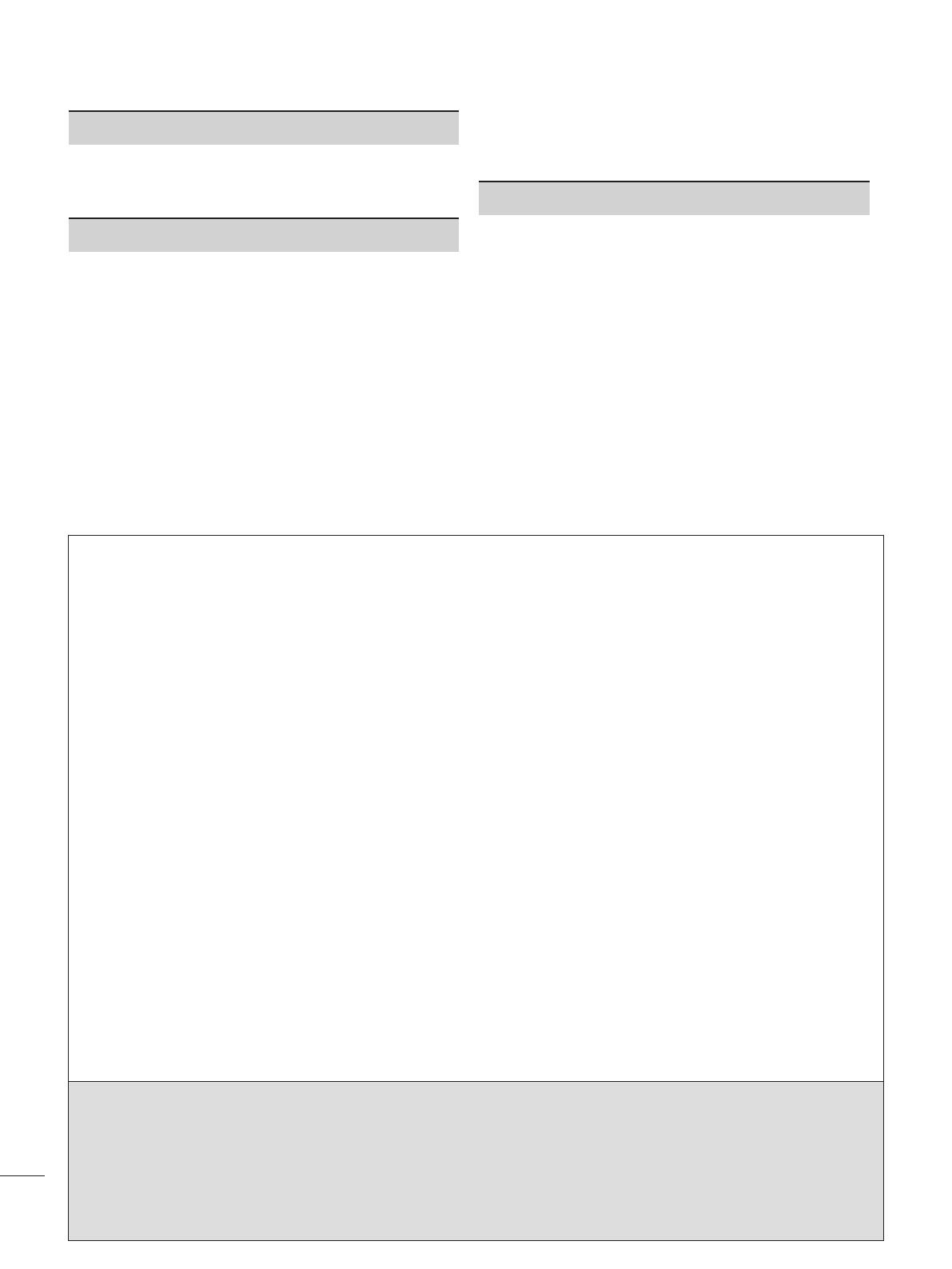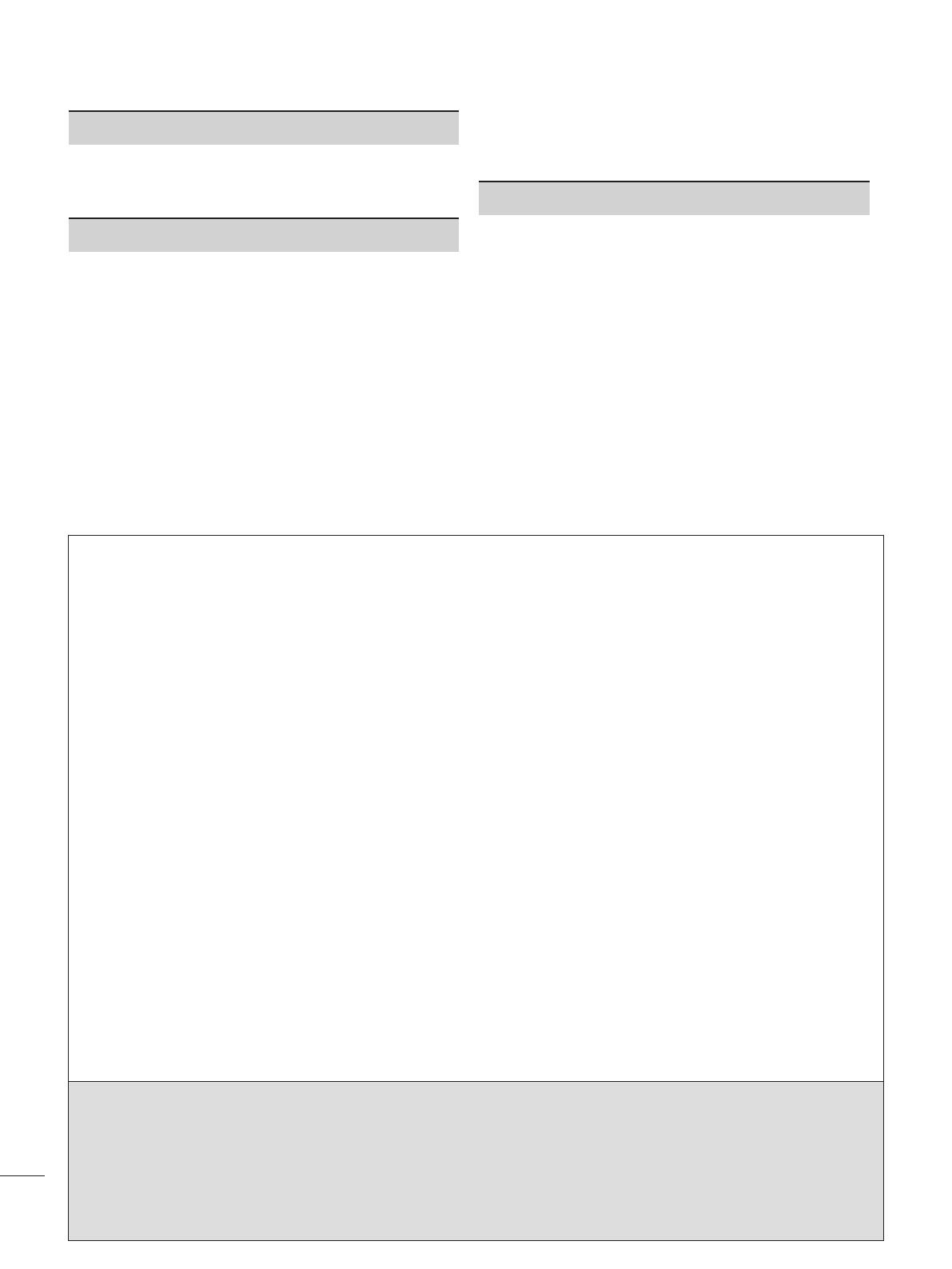
2
SISUKORD
ETTEVALMISTUS
Ülevaade ............................................................... 3
Videokõne kaamera paigaldamine ..................... 4
Skype'i kasutamine
Skype'i kasutamise alustamine .......................... 5
Loo konto / Logi sisse ........................................ 5
Skype'i menüü ......................................................7
Kontaktid ............................................................................7
Lisa kontakt .......................................................................7
Helista telefonile ...............................................................7
Arhiiv .................................................................................. 8
Minu teave ....................................................................... 8
Seade ................................................................................ 8
Videokõne kontaktile ........................................... 9
Kontaktile helistamine (ainult häälkõne) ..........10
Kõnele vastamine ................................................11
LISA
Tõrkeotsing .........................................................12
Toote tehnilised andmed ...................................13
Toote käsitsemine
■ Ärge laske kaameral märjaks saada. Kui kaamerasse satub vedelik, siis võib tekkida lühis.
■ Tolmu või mustuse eemaldamiseks pühkige kaamerat ettevaatlikult kuiva lapiga. Kui kaamera on väga
määrdunud, pihustage lapile esmalt õrnatoimelist puhastusainet.
■ Puhastamisel ei tohi kasutada vedeldit, alkoholi, benseeni või muud agressiivset ainet.
Need võivad seadme piinakatte rikkuda või selle tööd mõjutada.
■ Ärge proovige seadet lahti võtta, parandada või modifitseerida. Seadme väär avamine suurendab
tulekahju, elektrilöögi ja vigastuse ohtu.
■ Kaamerat ei tohi raputada.
■ Ärge tirige selle juhet.
Paigaldusjuhised
■ Seadme paigaldamisel jälgige, et juhtmete ühendamiseks jääb piisavalt ruumi.
■ Ärge paigaldage tolmusesse, määrdunud või niiskesse kohta.
■ Ärge paigaldage otsese päikesevalguse kätte või kütteallika vahetusse lähedusse.
■ Magnetiga esemed (näiteks kõlarid) võivad pärssida kaamera tööd.
■ Paigaldage seade kohta, kus on sobiv õhutemperatuur ja -niiskus. Soovitatav temperatuurivahemik on 0
°C (32 °F) kuni 40 °C (104 °F).
■ Teiste seadmete tugevad elektromagnetlained võivad mõjutada kaamera tööd.
■ Enne kasutamist eemaldage kõik kaitseotstarbelised kilekotid.
Käesolevas kasutusjuhendis sisalduvad toote- ja ettevõttenimed võivad olla registreeritud kaubamärgid või
autoriõigustega kaitstud ning neid kasutatakse üksnes tuvastamise või selgitamise eesmärgil. Kõik
kaubamärkidega seotud õigused kuuluvad nende omanikele.
AN-VC400 on teatud LG teleritega kasutatav videokõne kaamera.
Toetatud on järgmised mudelid:
LCD TV: LM9, EM9, LM8, LM7, LM6, LM5(Ainult Jaapan), LS57, LS3(Ainult Jaapan), LA74, LA6, LN6,
LN57, LN56, LN46
PDP TV: PM9, PM6, PA69(Ainult Korea), PA66, PA47 (Ainult Korea), PM4, PH67, PH66, PH47, PN67,
PN57, PN47
(*mõnede esitatud mudelite saadavus võib olla riigiti piiratud).